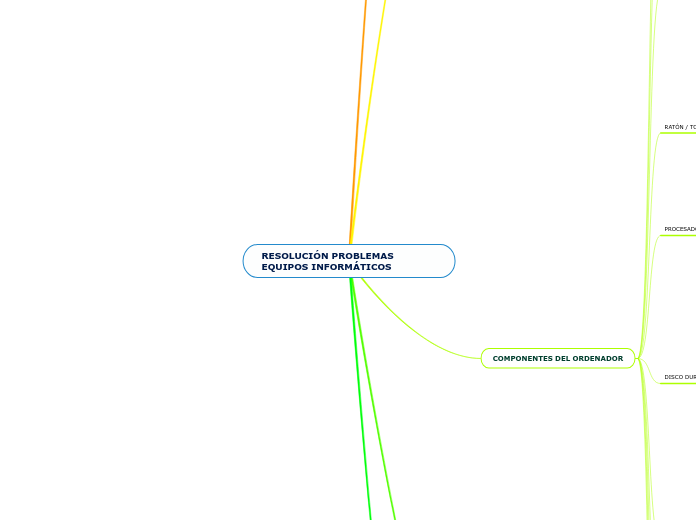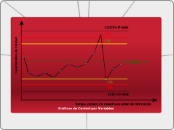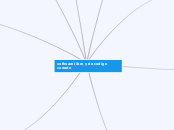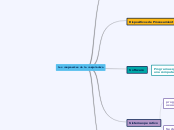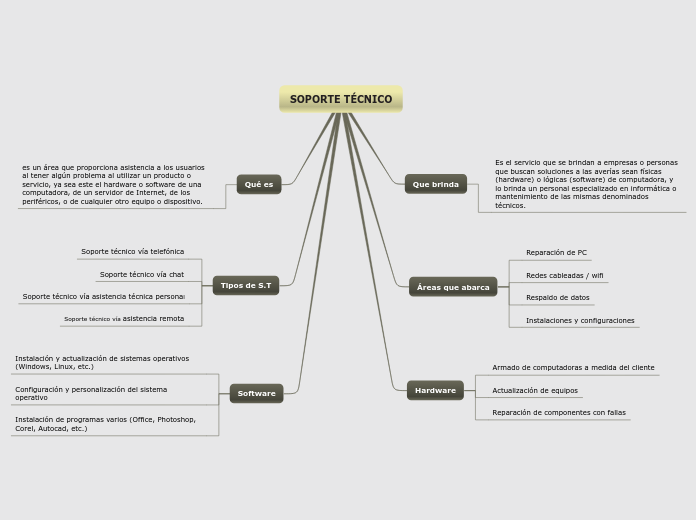RESOLUCIÓN PROBLEMAS EQUIPOS INFORMÁTICOS
PERIFERICOS
Impresoras
No enciende
Revisar conexiones y cableado
Sistema operativo no la reconoce
Perdida de conexión entre la impresora y el equipo
Impresión de baja calidad
Borrosa o de colores insuficientes
Sustitución de cartuchos de tinta
Desalineación de la impresion
Mayoría de impresoras disponen de función para el alineamiento
Atasco de papel
TARJETA DE RED
Otras aplicaciones
Cualquier tipo de virus o de malware
Utilizar soluciones antivirus y malware
- Sistema operativo
Revisar todos los elementos que interviene en la conexión
- Tarjeta de red
Importante tener driver actualizado y controlador facilitado por el fabricante
- Router
Apagarlo y volverlo a encender
Si sigue dándonos problemas: resetearlo
-Cableado
Comprobarlo
- Diagnóstico rápido
no podemos conectarnos a internet
Ejecución del comando PING
COMPONENTES DEL ORDENADOR
FUENTE DE ALIMENTACIÓN
El equipo no arranca
Signo definitivo de que la fuente de alimentación ha dejado de realizar su función
Olores extraños o humos
Nuevos ruidos o ruidos extraños
Pueden ser un claro síntoma de fallos en nuestra fuente de alimentación
Bloqueos o reinicios aleatorios
Debido posiblemente, entre muchas razones, a un fallo en la fuente de alimentación
Para asegurarnos, hemos de tener en cuenta cuando se producen esos bloqueos o reinicios aleatorios
El consumo de energía eléctrica genera muchísimo calor en el interior de la unidad central
Para evitarlo imprescindible la instalación y utilización de un equipo de ventilación
TARJETA DE SONIDO
- La propia tarjeta de sonido
Sustituir
- Los conectores de la tarjeta de sonido
Comprobar que el conector este estropeado
Posible solución: cambiar conector o reemplazar tarjeta de sonido
- El driver o controlador
Asegurarnos que esta debidamente instalado y actualizado
- Los altavoces
Pueden presentar ruidos o directamente dejar de funcionar
Conectarlos a otro equipo para saber si funcionan
- El cableado
Revisar los cables que conectan el sonido con nuestro sistema informático, altavoces y corriente eléctrica; asegurar su correcta conexión
TARJETA GRAFICA
- Fallo general del sistema
Posible síntoma de fallo en la tarjeta gráfica
- Pantalla negra
Probable que sea debido a tarjeta gráfica
- Mensaje del sistema operativo
Indica problema con driver o controlador de tarjeta grafica
Solución con diagnostico
- El ventilador hace mas ruido que lo habitual
Indica ventilación es insuficiente; tarjeta está trabajando por encima de sus posibilidades
- Problemas con la imagen
Perdida de la calidad de la imagen
Instalarla o conectarla correctamente
MEMORIA RAM
- Mensajes el sistema operativo indicándonos que la memoria disponible es insuficiente
Asegurar compatibilidad con el resto de componentes
- Bloqueo o reinicios constantes
Limpiar el polvo y suciedad
- Problemas para cargar el sistema operativo
Asegurar que los módulos de memoria están debidamente conectados y asegurados
PLACA BASE
- El equipo no supera las comprobaciones durante el POST
- El equipo emite una serie de pitidos al encenderlo y no arranca
- El equipo arranca, pero se apaga de repente
- El equipo arranca, pero se bloquea
- El equipo enciende, pero no termina de arrancar
DISCO DURO O SSD
Perdida o desaparición de archivos y/o directorios
- Fallo en el arranque o carga del sistema operativo
- Bloqueos inesperados debido a la antigüedad de nuestros discos duros
La solución pasa por sustituirlos lo antes posible antes el riesgo de perdida parcial o absoluta de la información
- Archivos corruptos
Posibles causas: Cierre inesperado de aplicaciones; presencia de algun tipo de virus o malware
- Operaciones mas lentas de lo habitual
- Carga del sistema operativo tarda más de lo habitual
- Se pierde acceso al disco duro desde nuestro sistema operativo
- Aplicaciones que utilizamos a menudo comienzan a dar errores extraños
- Equipo se bloquea bastante a menudo
Reinicio
- Ruidos internos (ya sea el arrancar o al procesar la info)
PROCESADOR O CPU
Su rotura es muy poco probable y los síntomas no son sencillos de valorar, por ello hemos de:
Tener en cuenta de nuca taponar nunca desde el exterior estas entradas de aire
Comprobar correcto funcionamiento de los ventiladores y disipadores disponibles
Limpiar periódicamente el interior de nuestra unidad eliminando polvo y suciedad
RATÓN / TOUCHPAD/ TRACKPAD
Puntero no se mueve
- Reinstalar o actualizar el driver o el controlador disponible en nuestro sistema operativo
Subtopic
- Comprobar su figuración
- Desconectar resto de dispositivos prescindibles para comprobar que no existe incompatibilidad entre ellos
- Reiniciar el equipo
- Comprobar en otro equipo
- Comprobar estado de la pila
TECLADO
Las teclas contorl/ALT dejan de funcionar
Se debe a la activación accidental de las Sticky Keys
Para activarlas/desactivarlas tendermos que pulsar 5 veces la tecla de "Mayusculas"
Aceleración del Hardware
Tratar de reducir la velocidad del mismo y si no es posible, desactivarlo
- Teclado escribe solo
Puede ser debido a tecla bloqueada o estropeada
La solución pasa por desconectarnos de internet y hacer una exhaustiva limpieza del mismo
- No funcionan algunas teclas
puede ser debido a roturas y/o bloqueos de las teclas, que a menudo son irreparables
La solución pasa por limpiarlas a fondo
- Las teclas especiales o multimedia no funcionan
Debemos de tener siempre instalado y actualizado el correspondiente driver (recomendado por la marca)
- Los caracteres especiales no son los esperados (esto sucede normalmente porque hemos cambiado de idioma de entrada, aunque probablemente haya sido de forma accidental)
La solución pasa por volver a ejecutar el mismo atajo del teclado o desactivarlo
PANTALLA (parpadea)
Sobrecalentamiento
Revisar sistema de ventilación
Conexiones sueltas
Asegurarnos de que todo esta bien conectado
- Pantalla defectuosa
Comprobarla en cualquier otro equipo
-PANTALLA (no enciende)
- Comprobar memoria RAM (mala instalación o problema que impida disponibilidad de memoria RAM
- Actualizar driver o controlador tarjeta gráfica
- Arrancar en modo seguro
Pulsar tecla F8 al arrancar el sistema o tecla mayuscula en MAC
- Probar pantalla en otro equipo
- Revisar la configuración relacionada con ahorro energía
mover ratón o cualquier tecla
- Comprobar el cable
Que este enchufado correctamente
PROCESOS DE DIAGNOSIS EN NUESTROS EQUIPOS (Ayudan a detectar problemas desconocidos a priori en nuestros ordenadores)
UTILIZAR HERRAMIENTAS DE DIAGNOSTICO
Monitor actividad de MAC (permite obtener datos básicos para llevar a cabo monitorización diagnostico posibles problemas)
Dispone de 6 apartados a monitorizar: Actividad CPU, memoria RAM, energía, el del disco, el de la red y el de la caché (iSTATmenus)
Monitor de rendimiento (nos permite conocer el consumo y rendimiento de nuestro hardware); monitor de recursos de Windows (que y cuantos recurso del sistema están siendo consumidos por diferentes programas o servicios que se están ejecutando); monitor de recursos y rendimiento (Windows 10)
Posibilidad de generar informes completos (Windows: Speccy; CPU-Z; AIDA64; HWiNFO, Open Hardware monitor
IDENTIFICACIÓN DEL PROBLEMA
- Comprobar presencia de virus y malware
Cuando tenemos sospechas de presencia de algún tipo de virus
utilizar antivirus o malware para protegernos automáticamente
- Comprobar sonidos y ruidos en nuestro ordenador
Si detectamos sonido o ruido poco usual puede ser debido a: ventilador funcionando a muchas revoluciones, disco duro con sonidos de fricciones o pitidos que proviene de nuestra placa base
- Comprobar CPU y memoria RAM
Si funciona lentamente, con bloqueos o dando saltos puede ser claro indicador de problemas con consumo de CPU o memoria RAM
Los sistemas operativos que existen en el mercado nos ayudaran a monitorizarlo con frecuencia
- Comprobar cualquier software instalado recientemente
Cualquier nuevo software instalado en nuestro sistema operativo puede generar nuevos problemas relacionados con incapacidad/incompatibilidades y con un consumo elevado de los recursos disponibles
Detectable durante el arranque o ejecución de la aplicación
- Comprobar cualquier hardware instalado recientemente
Revisar instalación de los nuevos componentes de hadrware ya que podría presentar nuevos problemas relacionados con el mismo, su driver, conflictos, incompatibilidades con resto de elementos hardware y/o sistema operativo
POST y propio sistema operativo nos ayudaran a detectarlo
- Comprobar el audio
Reproducir algún archivo con frecuencia
Si se escucha mal o con cortes
Probable indicador con carga elevada en nuestro procesador o falta memoria RAM
- Comprobar los gráficos
Si presenta problemas con la presentación gráfica con ausencia o lentitud en la carga de imágenes, falta nitidez, problema con los colores
Indica problemas con la tarjeta gráfica o con su driver/controlador
- Comprobar tiempo de carga del sistema operativo (tiempo que pasa desde el encendido hasta que nos podemos poner a trabajar con él)
Si detectamos que este aumenta y se mantiene elevado con cada arranque del equipo
Puede ser síntoma de posibles problemas de lectura o acceso al disco duro
- Comprobar el arranque
Prueba automática de encendido o (POST) Se trata de un proceso automático de verificación e iniciación de componentes hardware de nuestro sistema informático
Su objetivo: diagnosticar el estado del hardware e indicar cualquier problema encontrado